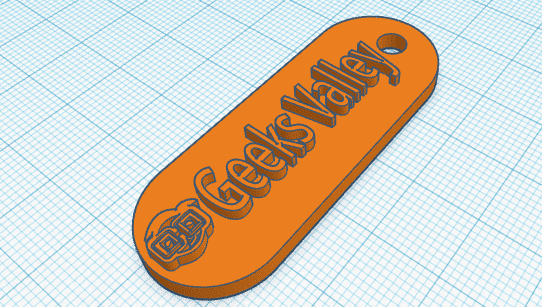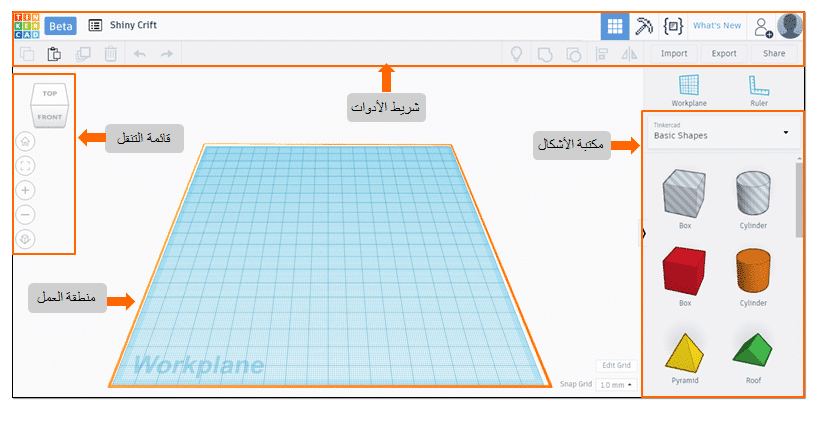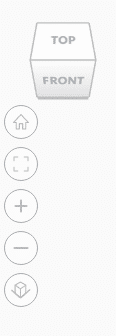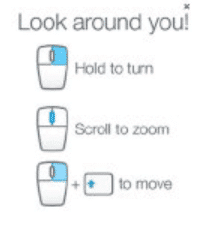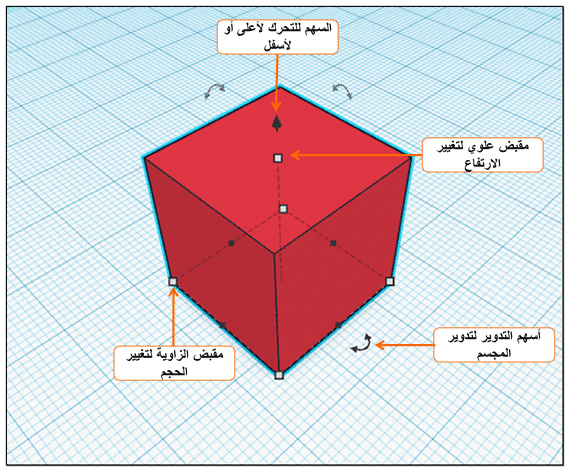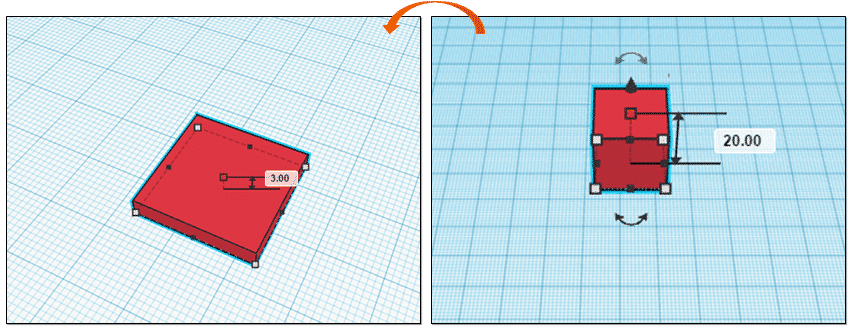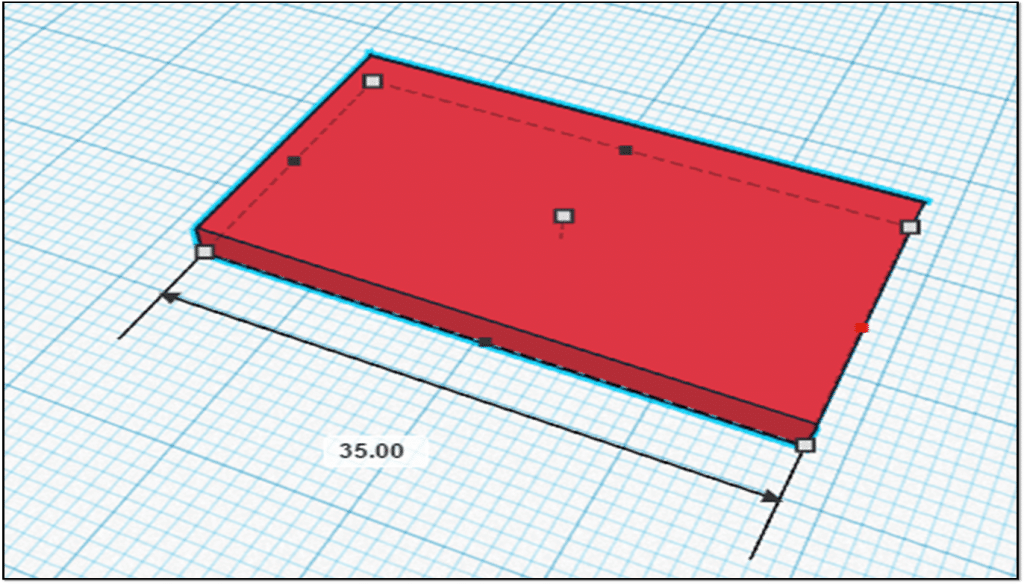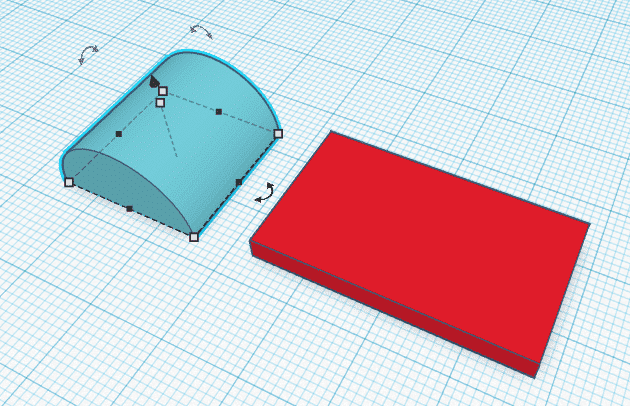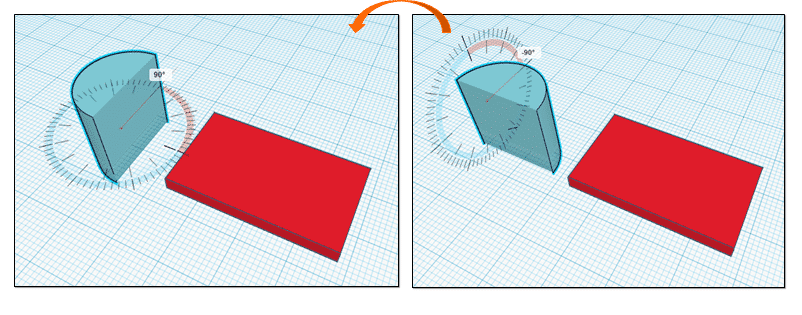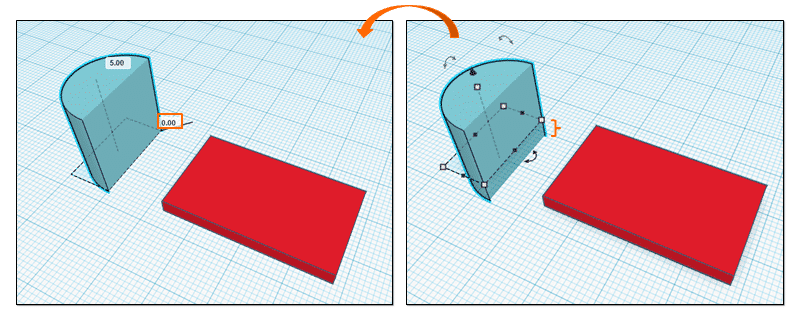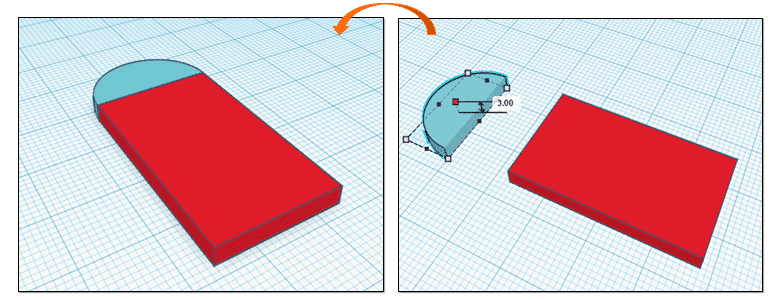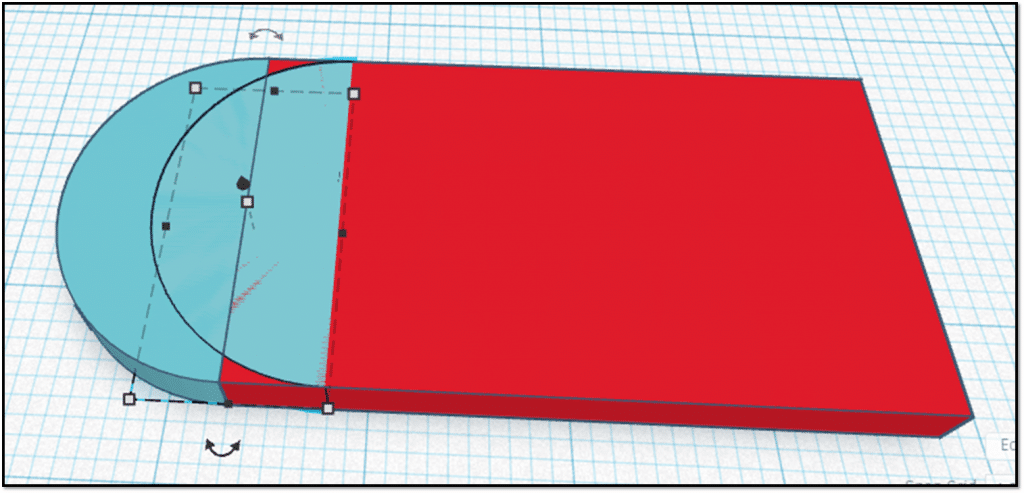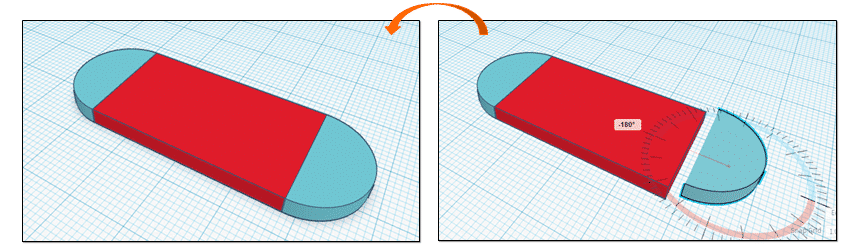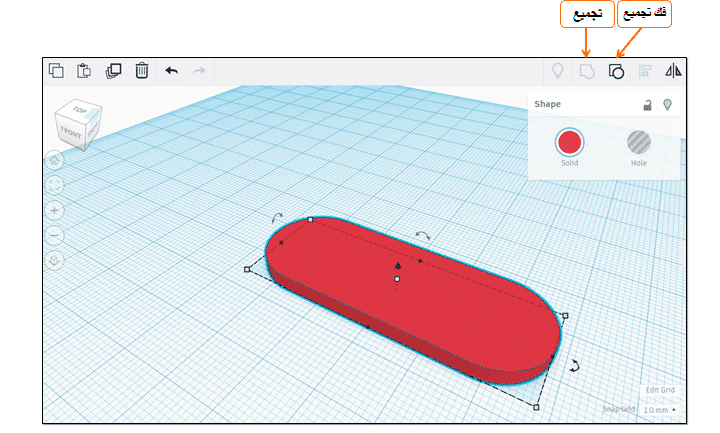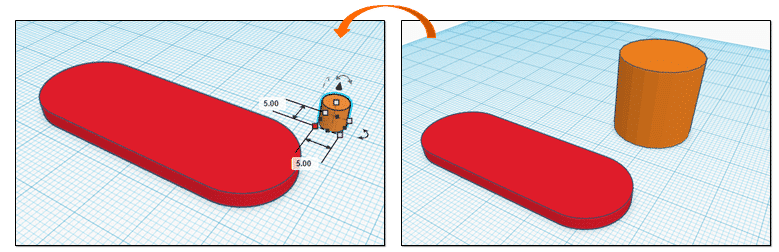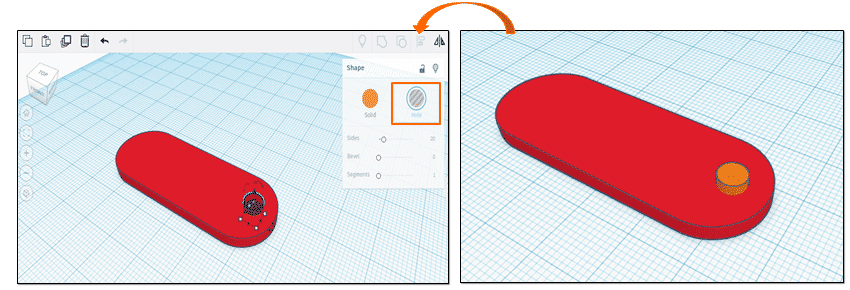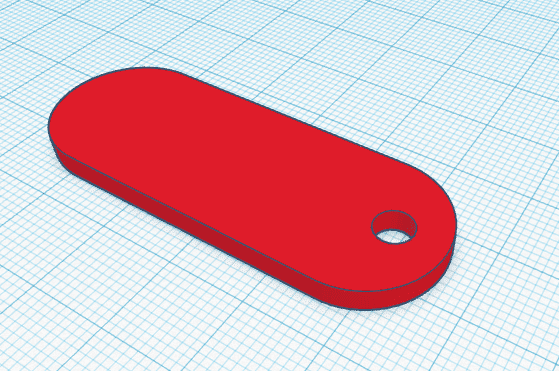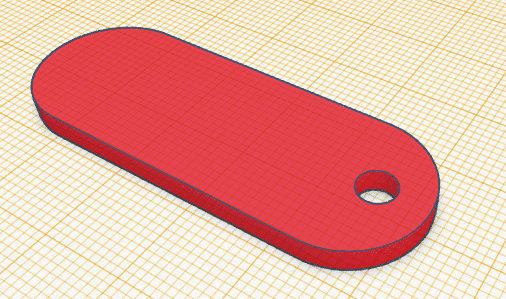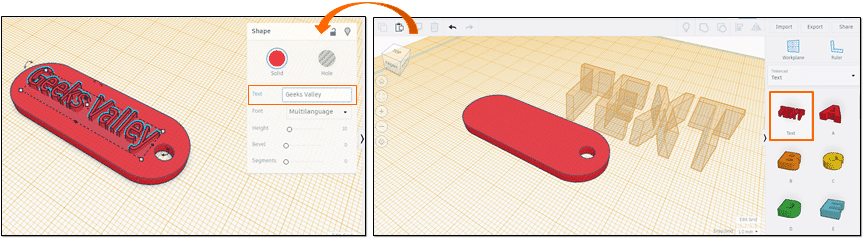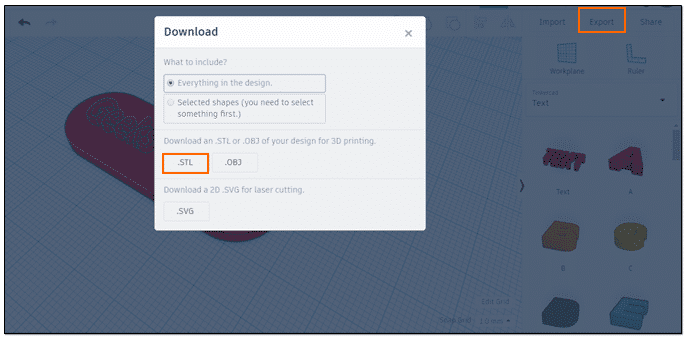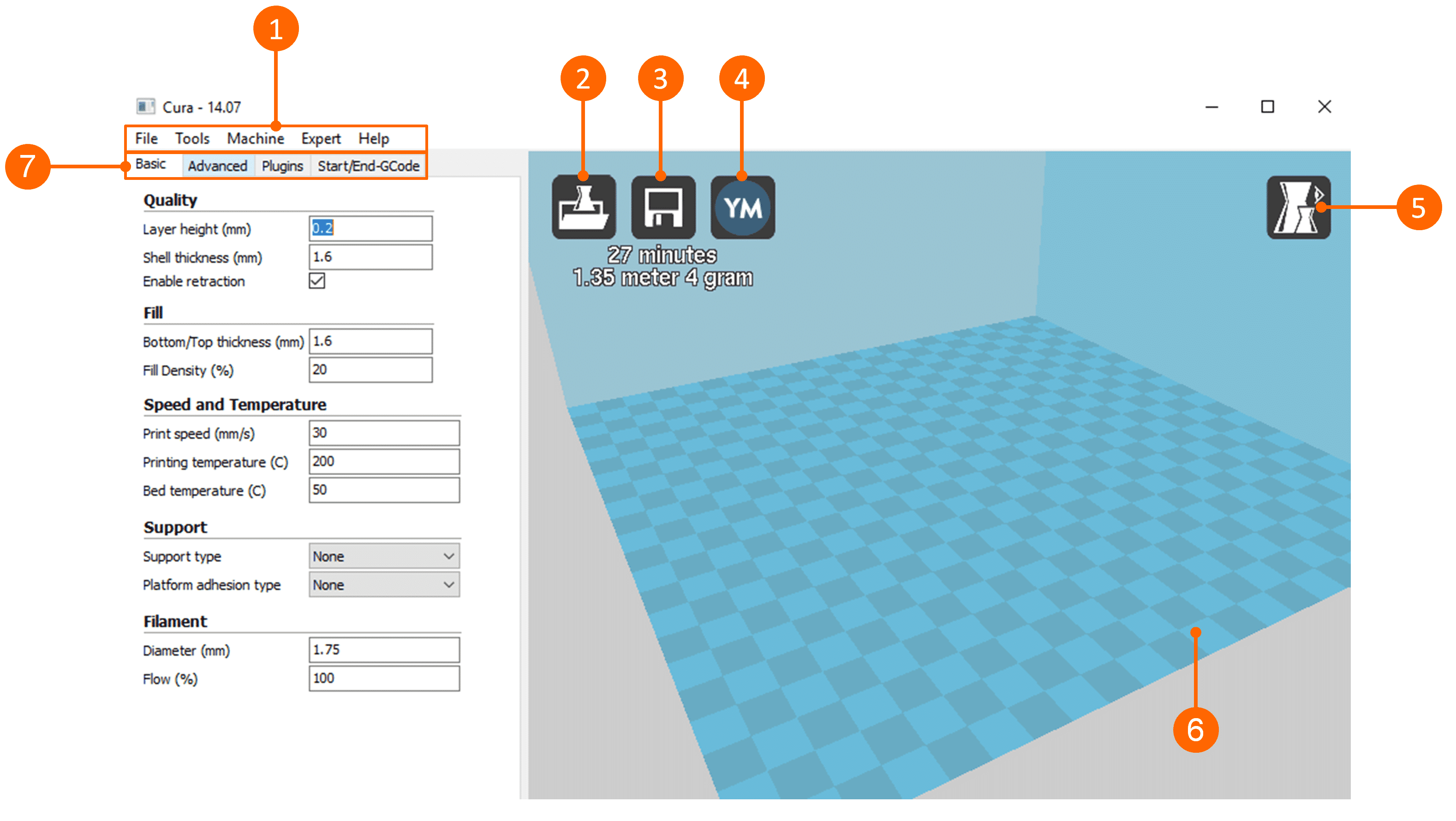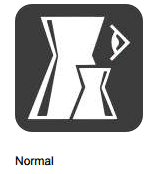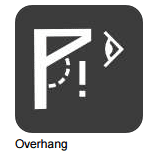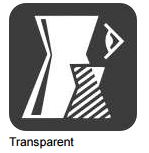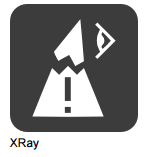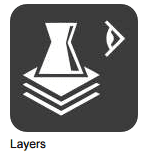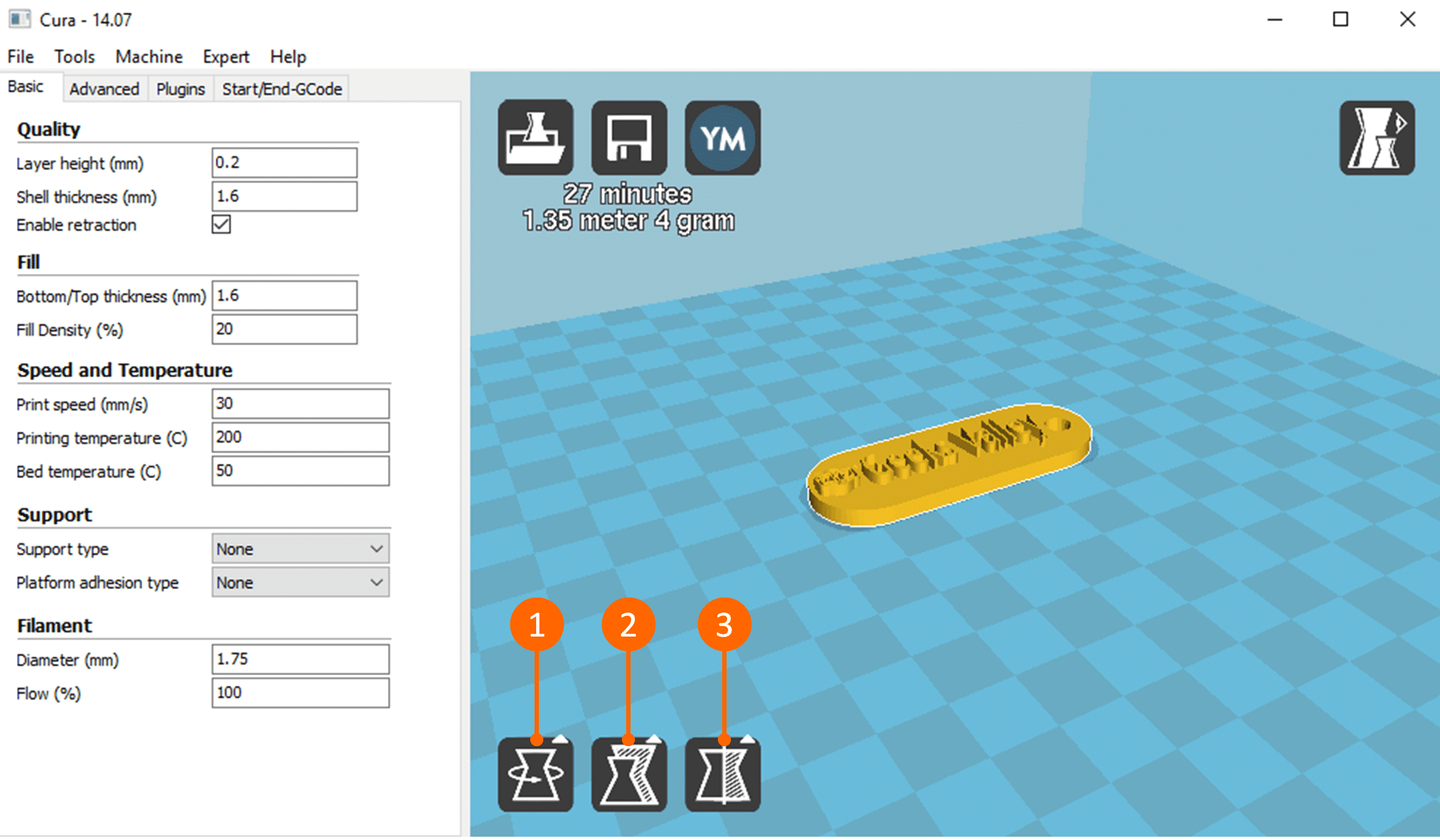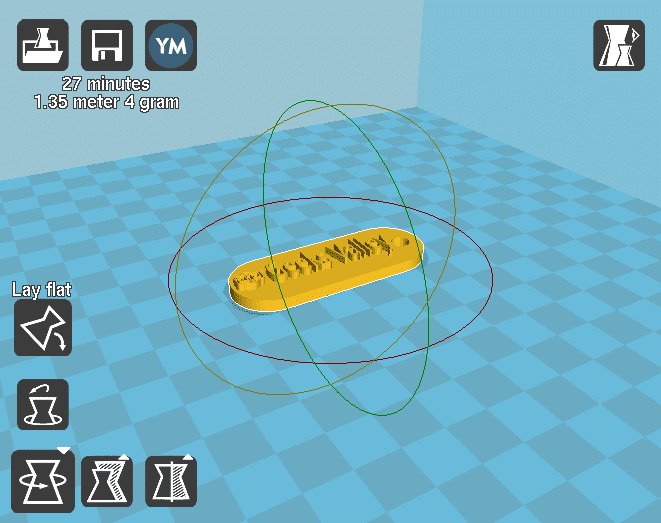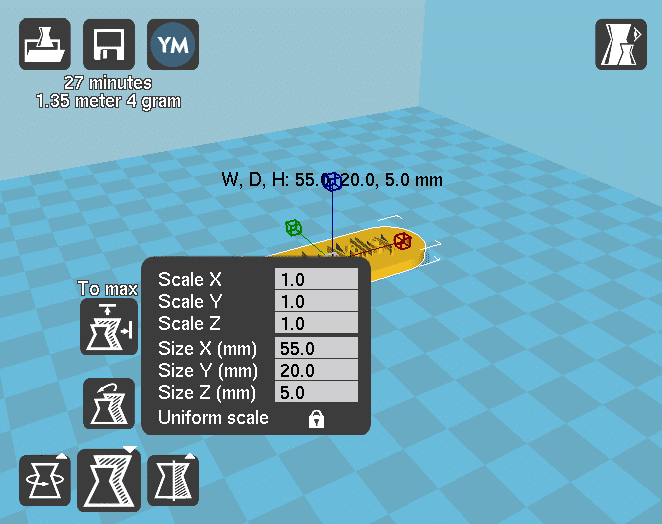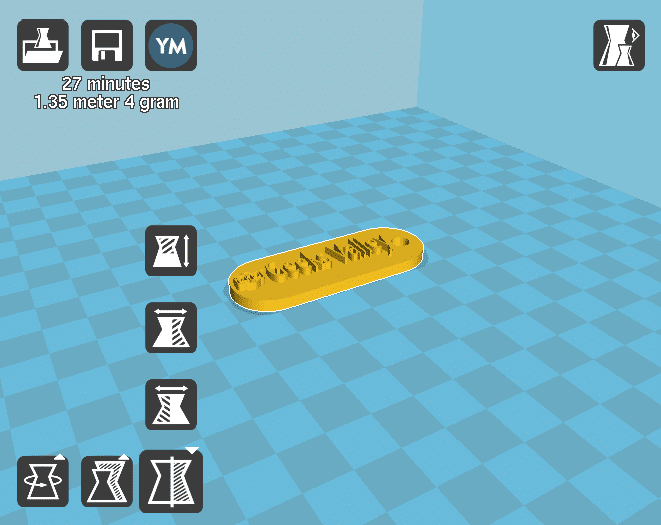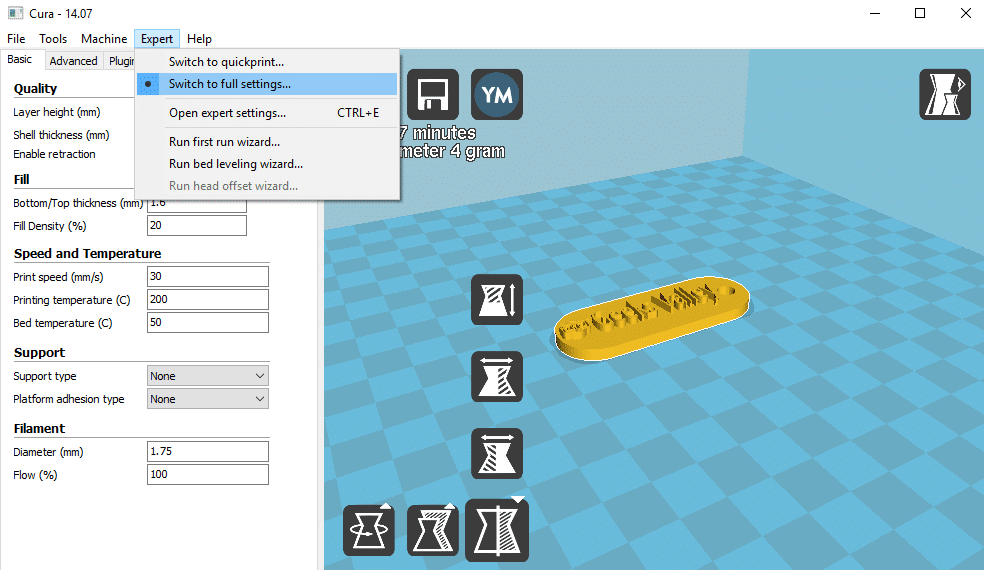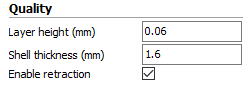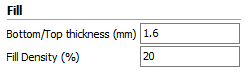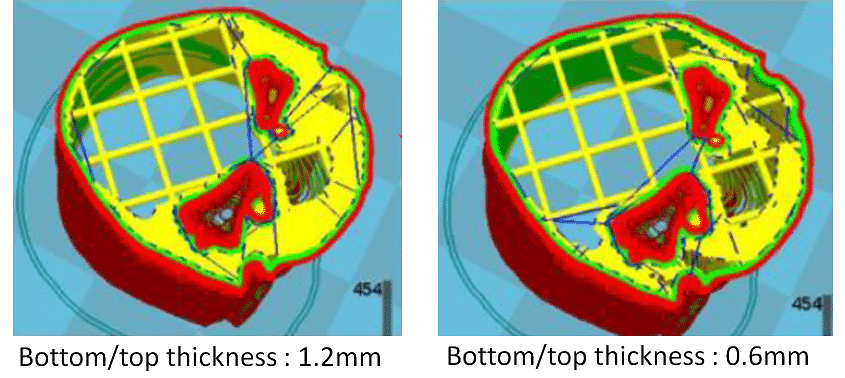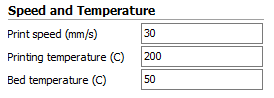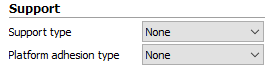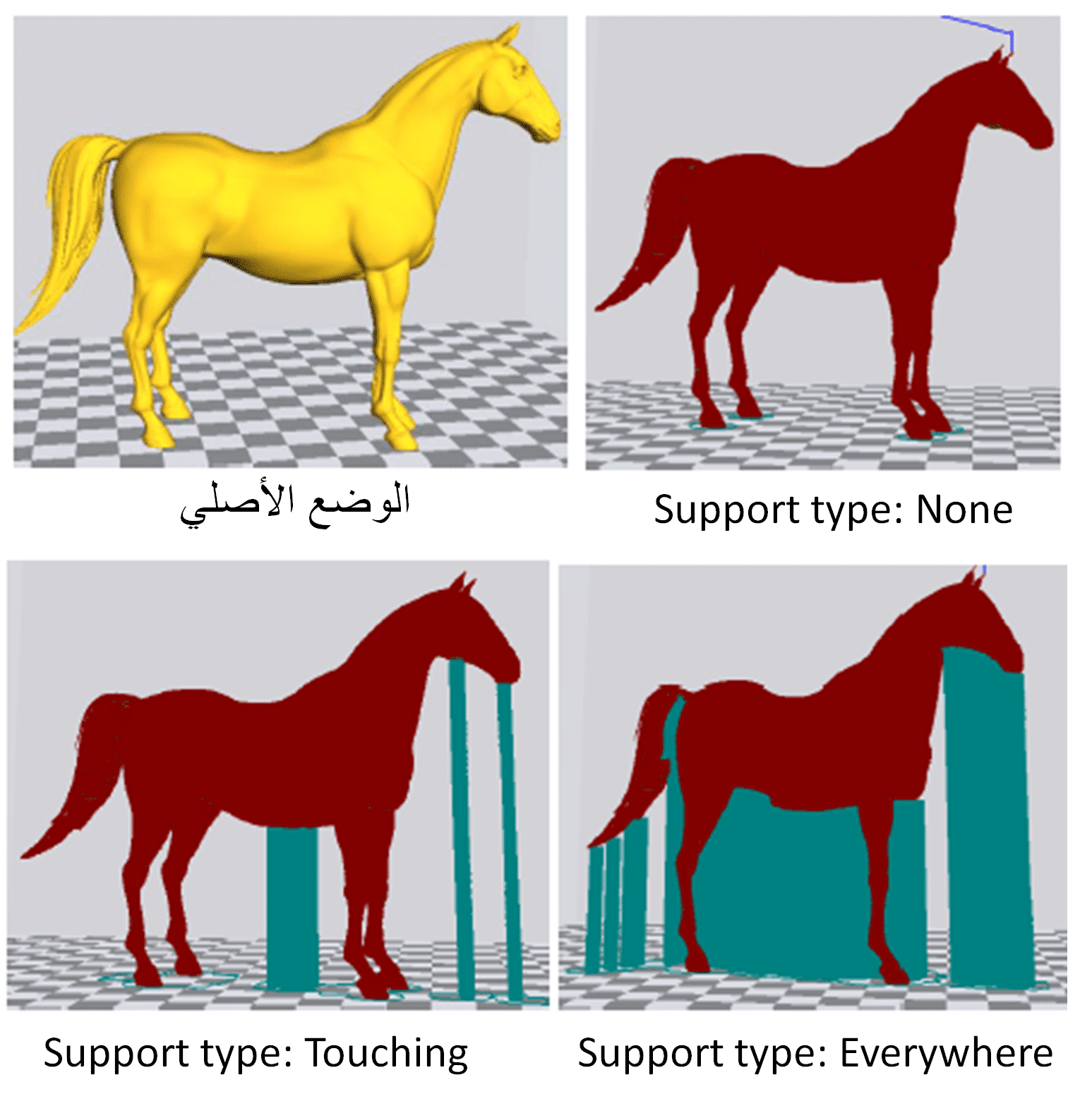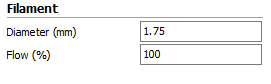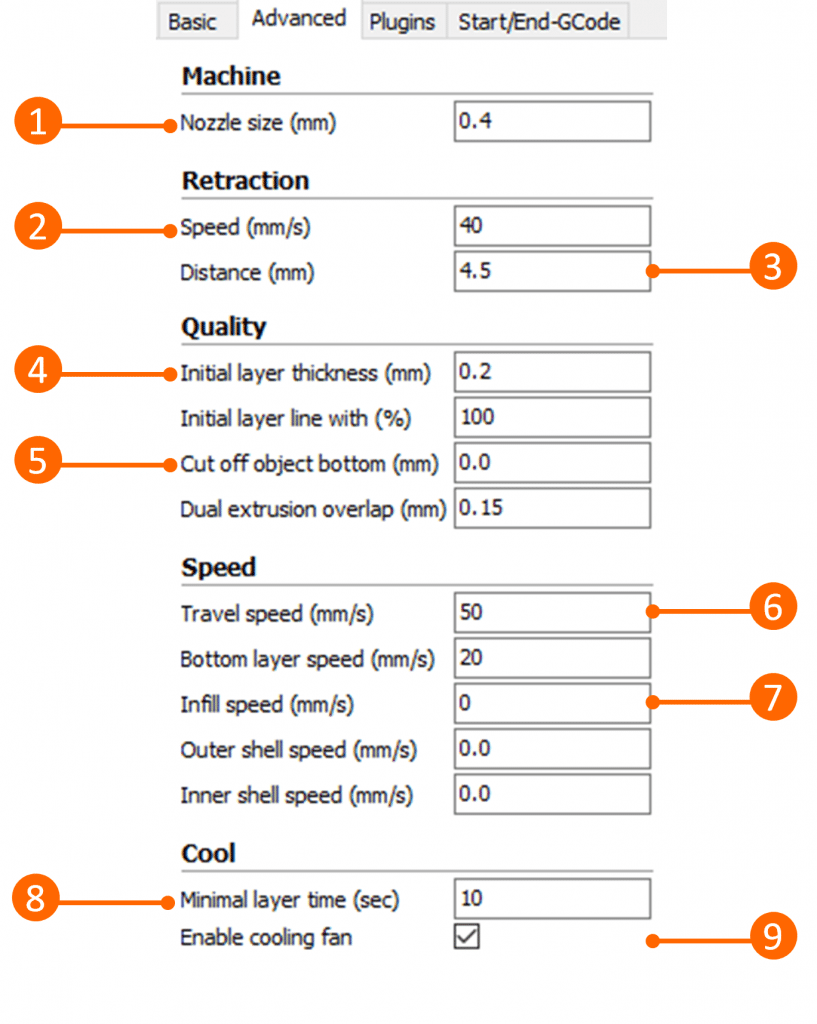البرمجيات المستخدمة للطباعة ثلاثية الأبعاد
يهدف هذا الدرس، لعرض كل ماتحتاجه لتصميم ولإعداد النماذج ثلاثية الأبعاد للطباعة. ستتعرف على أفضل البرامج المستخدمة لكل مرحلة من مراحل سير العمل للطباعة ثلاثية الأبعاد.

يتطلب إنشاء وطباعة نماذج ثلاثية الأبعاد فريدة من نوعها ثلاثة أنواع من البرامج :

أولا، هناك برناج النمذجة ثلاثية الأبعاد )3D modeling) المستخدمة لتصميم المجسمات الخاصة بك.تقليديا، يشار إلى استخدام البرمجيات لنمذجة الكائنات إلى التصميم بمساعدة الكمبيوتر (CAD-computer-aided design) .
ثانيا، هناك برنامج التصنيع بمساعدة الكمبيوتر (CAM) الذي يحول النموذج الخاص بك إلى تعليمات ميكانيكية محددة للروبوت الطابعة.
ثالثا، هناك برنامج تحكم الطابعة، أو العميل، الذي يرسل تلك التعليمات إلى الطابعة في الوقت المناسب، ويوفر واجهة الوقت الحقيقي لوظائف الطابعة والإعدادات.
برمجيات النمذجة ثلاثية الأبعاد :
بعبارات بسيطة، برامج النمذجة، هي البرامج التي تكون قادرة على إنتاج نموذج ثلاثي الأبعاد وتصديرها إلى شكل STL . معظم البرامج التي يتم توفيرها مع الطابعة ثلاثية الأبعاد لا تأتي مع برمجيات النمذجة ثلاثية الأبعاد. يمكنك تنزيل البرمجيات المجانية أو شراء برنامج متميز أكثر تقدما من أجل إنشاء نماذج ثلاثية الأبعاد .
برمجيات تقطيع النموذج :
برنامج التقطيع للنموذج يأخذ ملف STL للنموذج ثلاثي الأبعاد كمدخل وينشيء ملف G-code، حيث يقوم بتقطيع النموذج ثلاثي الأبعاد إلى طبقات ذو سمك نحيف. برنامج التقطيع لا ينشيء نموذج ثلاثي الأبعاد، ولكن يعتمد على الإنتاج من برنامج النمذجة ثلاثية الأبعاد للعمل.
معظم البرامج تأتي مع الطابعة ثلاثية الأبعاد من الشركة المصنعة وهو عادة يأخذ ملف STL كمدخل وينشئ أمر G-code للطابعة.
وفي يلي توضيح بسيط لفهم النمذجة ثلاثية الأبعات وبرمجيات تقطيع النماذج :
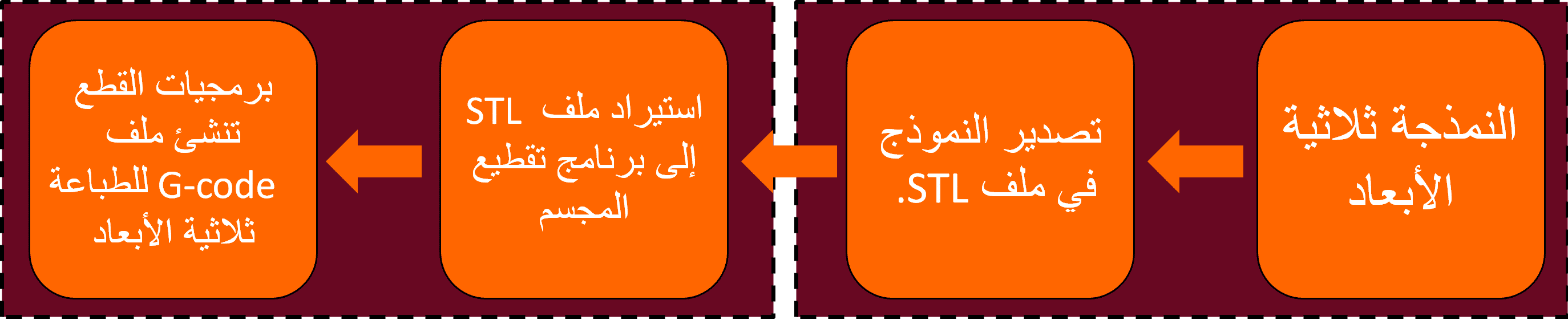
الخطوة الأولى في استخدام الطباعة ثلاثية الأبعاد هي إنشاء نموذج كمبيوتر ثلاثي الأبعاد. يمكنك القيام بذلك عن طريق مسح المجسم الموجود، أو تنزيل نموذج من الويب، أو إنشاء نموذج بنفسك. في كل حالة، هناك الكثير من الخيارات للإختيار من بينها.
ما الذي يجعل نموذج قابل للطباعة على الطابعة ثلاثية الأبعاد ؟
يمكن إجراء النماذج من الصفر باستخدام برنامج ثلاثي الأبعاد CAD . تركز هذه البرامج على التأثيرات البصرية والرسوم المتحركة والهندسة والعمارة وما إلى ذلك. بعض برامج CAD ثلاثية الأبعاد معدة لمشاريع المبتدئين البسيطة. بغض النظر عن مصدر النموذج، يجب أن يكون الملف في شكل قابل للاستخدام من قبل البرامج التي تقوم بتقطيع النموذج للطباعة ثلاثية الأبعاد، حيث سيتم شرحة في هذا الدرس لاحقا.
تنسيقات ملفات النموذج ثلاثي الأبعاد:
يتم استخدام نموذج الكمبيوتر ثلاثي الأبعاد في العديد من السياقات المختلفة. نموذج الكمبيوتر ثلاثي الأبعاد يعني ملف كمبيوتر يحتوي على معلومات كافية حول سطح المجسم للسماح بطباعة المجسم. تنسيق الملف الأكثر شيوعا هو ملف STL . تنسيق ملف STL ، يتكون أساسا من قائمة طويلة من المثلثات التي تغطي معا سطح المجسم/الكائن.
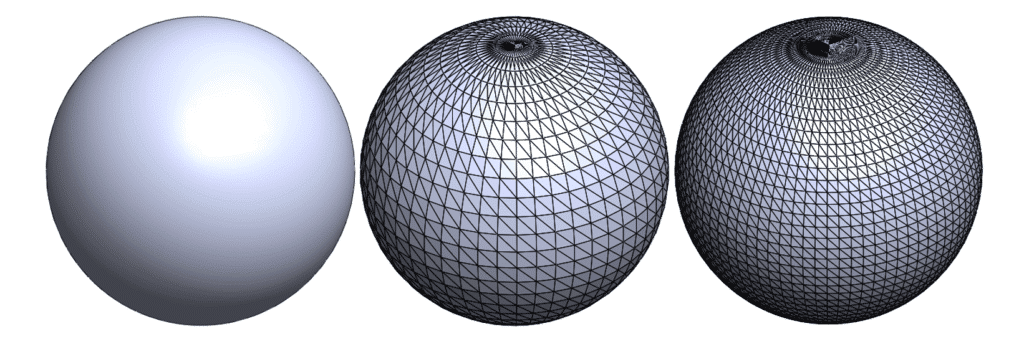
برنامج CAD الخاص بك سوف ينتج نموذج ثلاثي الأبعاد مع تنسيق الملف، عادة يكونSTL . واعتمادا على البرنامج الذي تم استخدامه لإنتاجه ومدى تعقيدة ، قد يحتوي ملفSTL على أخطاء، مثل الثقوب، والتي سوف تحتاج إلى تصحيح قبل أن تتم طباعتها بشكل صحيح. برنامج CAM الخاص بك قد تكشف هذه الأخطاء تلقائيا، وبعض حزم CAM -على وجه التحديد Slic3r – تشمل إجراءات الإصلاح التي سوف تحاول تلقائيا إصلاح أخطاء بسيطة، ولكن لايمكنك دائما الاعتماد على هذه لإنتاج مسار حد القطع المعقول. ويمكن أيضا إصلاح النماذج يدويا باستخدام نموذج المضلع polygonal modeler . ويوجد خيار آخر هو MeshLab، وهو متقدم، ومفتوح المصدر لتجهيز STL وتحرير أداة قوية .
تنزيل النماذج الجاهزة :
أحيانا يوجد نموذج لشئ تريد طباعته. في هذه الحالة، قد تكون قادر على تنزيله من واحد من عدد متزايد من قواعد البيانات النموذجية. بعض قواعد البيانات تحتوي على أشياء المنزلية أو أدوات الاستخدام الأخرى، والبعض الأخر من قواعد البيانات هي من الأشياء المعقدة والمتخصصة والتي قد تكون مفيدة جدا لك مهنيا.
نماذج من الأشياء اليومية :
تتوفر العديد من قواعد البيانات من المجسمات/الكائنات ثلاثية الأبعاد القابلة للطباعة على الانترنت. مواقع Thingiverse (www.thingiverse.com) و Youmagine (www.youmagine.com) على حد سواء تتميز بإحتوائهم على مجموعة واسعة من المجسمات/ الكائنات. وقد تمت مساهمت هذه النماذج من قبل المستخدمين، وعلى هذا النحو تختلف على نطاق واسع في نوعية تصميمها سواء للطباعة أو لأغراضها الخاصة . في بعض الأحيان، يقوم منشئو النماذج بتحميل ملف STL للطباعة، والملف بالتنسيق الأصلي للبرنامج الذي أنشأ النموذج.
سنقوم بعرض قائمة لأفضل المواقع لتنزيل ملفات STL لطباعة المجسمات ثلاثية الأبعاد الجاهزة :
1- موقع Thingiverse :
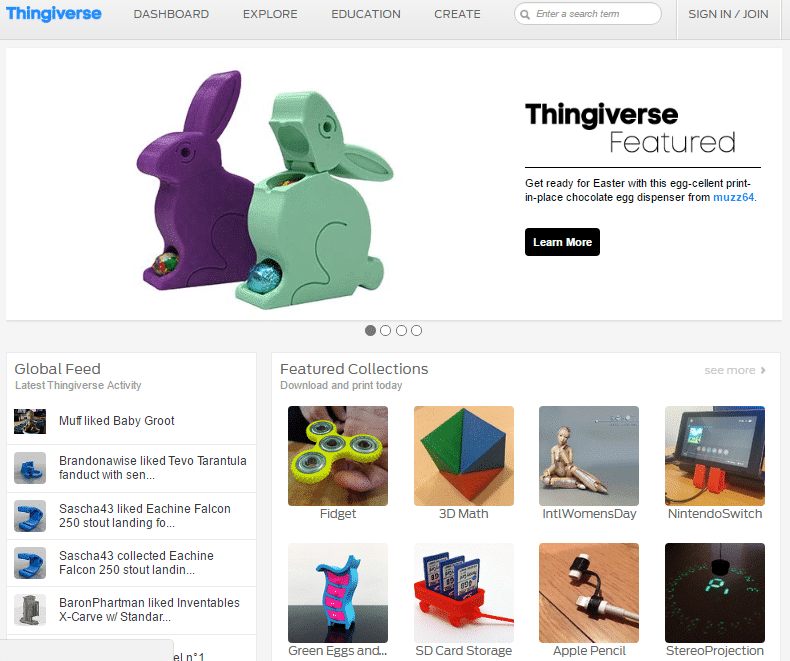
دعونا نبدأ مع واحد من اكبر مستودع المحتوى لملفات الطباعة ثلاثية الأبعاد، Thingiverseهو موقع تديره ماكيربوت الصناعية. الموقع يحتوي على مجموعة ضخمة من الصناع تقدم ملفات STL المجانية، حيث يسمح للمستخدمين من جميع المستويات لرفع وتبادل وتنزيل ملفات قابلة للطباعة ثلاثية الأبعاد خالية تماما من التكلفة. سواء كنت معلما، مهندس، محترف، فنان ، أو من الهواه هناك يمكنك أن تجد ما كنت تبحث عنه على Thingiverse . وهو مكان جيد للبدء.
2- موقع YouMagine :
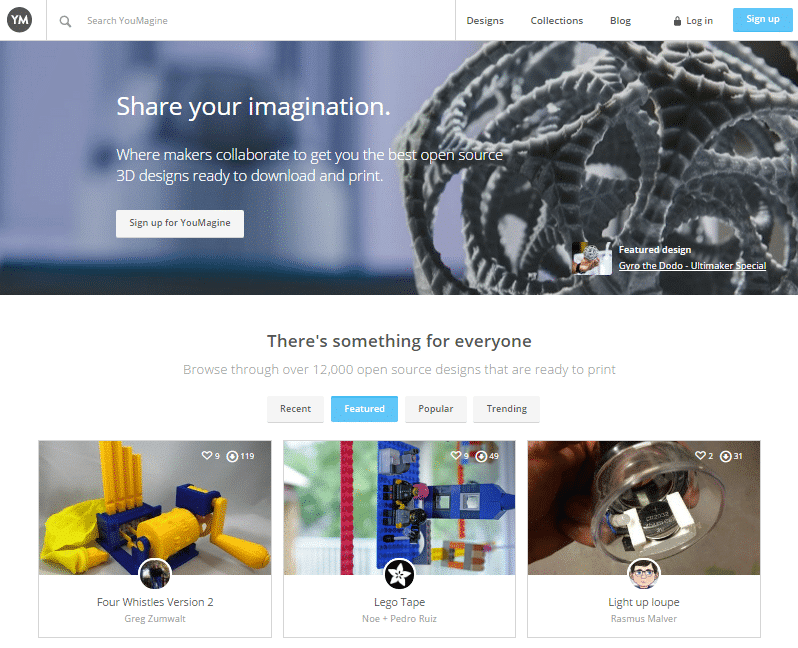
على الرغم من أنه أصغر بكثير من Thingiverse ، وهو موقع ويب تديرة شركة Ultimaker . Ultimaker هي شركة طابعة ثلاثية الأبعاد مفتوحة المصدر. حيث يمكن للمستخدمين عبر الموقع لرفع ومشاركة ملفات الطابعة ثلاثية الأبعاد. يحتوي الموقع على العديد من المجسمات مع ملفات STL المجانية التي يمكن تنزيلها والتي تعمل على أي طابعة ثلاثية الأبعاد.
3- موقع GrabCAD :
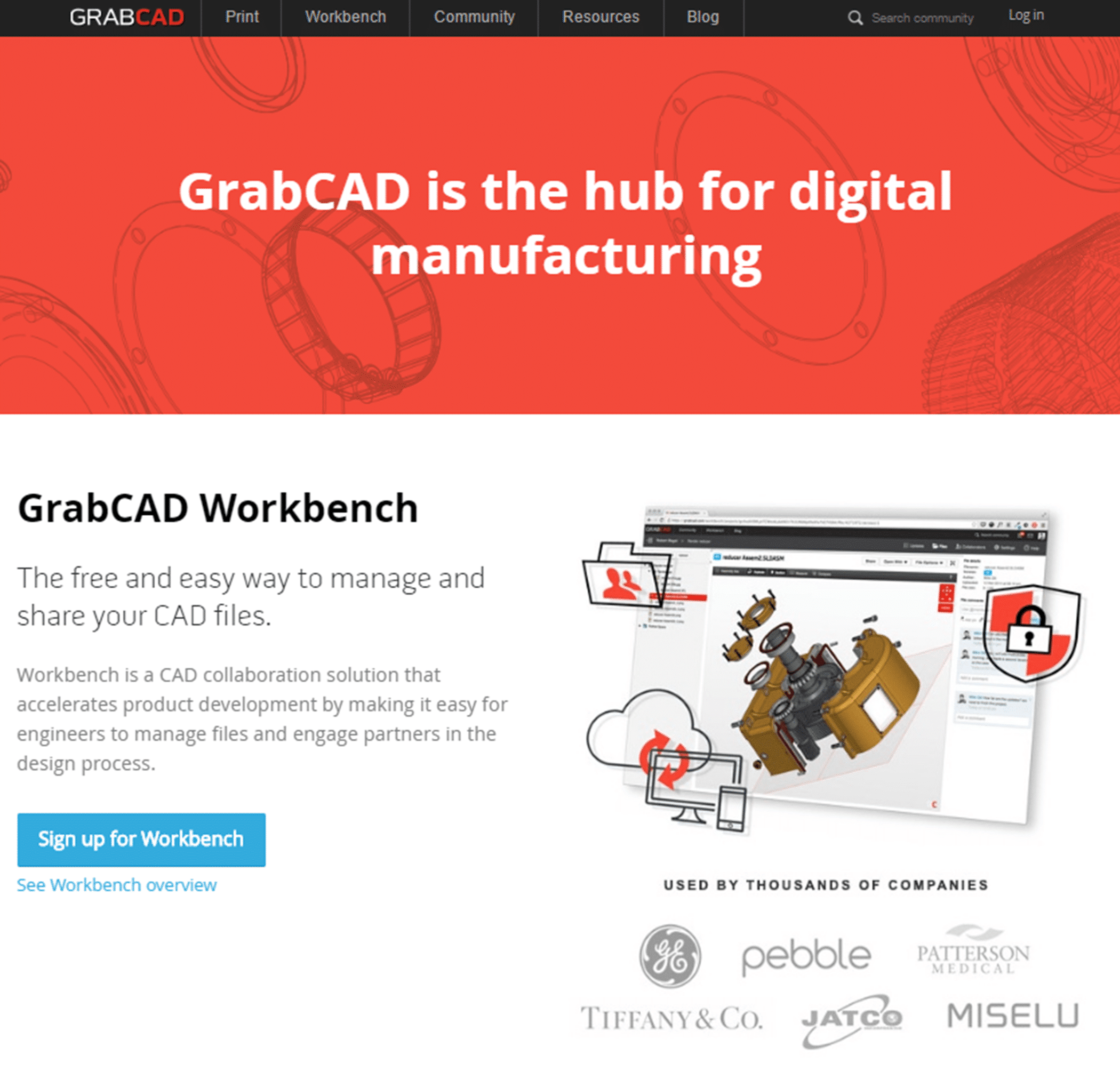
GrabCAD هو أكثر من مجرد موقع عام لمحتوى التصاميم ثلاثية الأبعاد. مهمة GrabCAD هو مساعدة المهندسين الميكانيكية على الوصول إلى أجزاء مصممة تصميما جيدا لبناء منتجاتهم بشكل أسرع. الموقع هو مكتبة كبيرة من ملفات الطابعة ثلاثية الأبعاد -بعضها متوفر في ملف STL ، والبعض الآخر يمكن تحويلها- والتي تم إنشاؤها من قبل مجتمع من اكثر من مليون مهندس.
4- موقع MyMiniFactory :
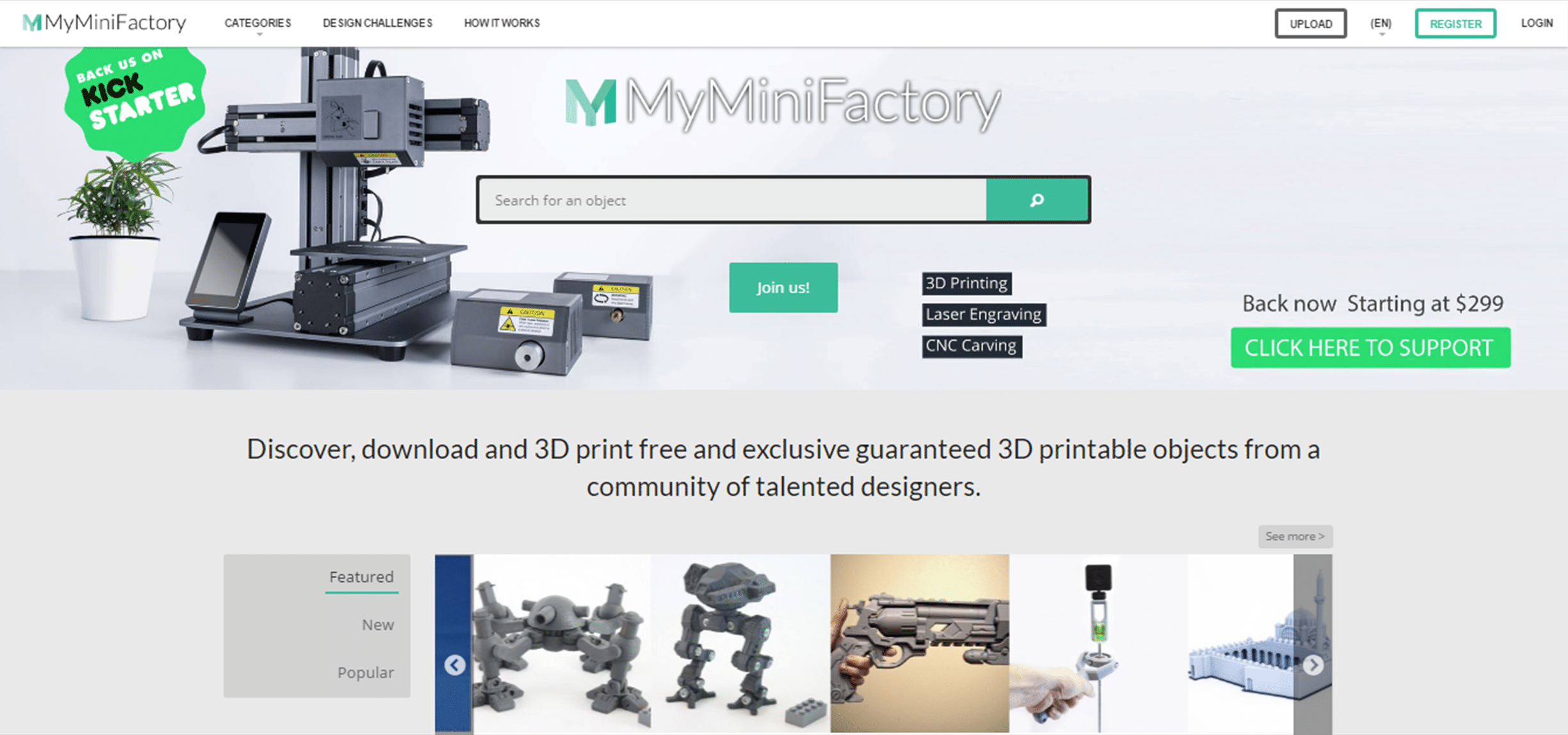
MyMiniFactory هو مجتمع ومستودع لملفات الطابعة ثلاثية الأبعاد. يقدم الموقع نماذج طابعة ثلاثية الأبعاد مصنوعة من قبل المصممين المحترفين، مع ضمان أنه قد تم إختبار جودتها. يمكنك أيضا تسجيل طلب للحصول على تصميم ثلاثي الأبعاد قابل للطباعة، إذا لم تتمكن من العثور على ماكنت تبحث عنه.
لقد تم تغطيت المواقع لتنزيل النماذج المجانية إلى الطابعة ثلاثية الأبعاد، ولكن إذا كنت ترغب في طباعة شيء غير موجود في أي مكان، سوف تحتاج إلى استخدام برامج معينة لتطوير النموذج الجديد. .سواء كنت مبتدئا أو مصمم ثلاثي الأبعاد محترف، يمكنك بسهولة إنشاء النماذج ثلاثية الأبعاد الخاصة بك بإستخدام برمجيات النمذجة ثلاثية الأبعاد.
استخدام برامج CAD :
معظم برامج CAD إما تحفظ الملف كـ STL مباشرة أو تقوم بتقديم خيار “export to” STL . كلما كان البرنامج أقوى، كلما استغرقت وقتا أطول لكي تكون بارعا في استخدامه. بعض البرامج يتم كتابة التعليمات البرمجية لإنشاء النماذج من قبل المستخدم، في حين أن البعض الأخر يتطلب استخدام الماوس لتصميم النموذج.
سنقوم بعرض قائمة ببعض أفضل وأكثر شائعية لبرامج النمذجة ثلاثية الأبعاد:
1- برنامج TinkerCAD :
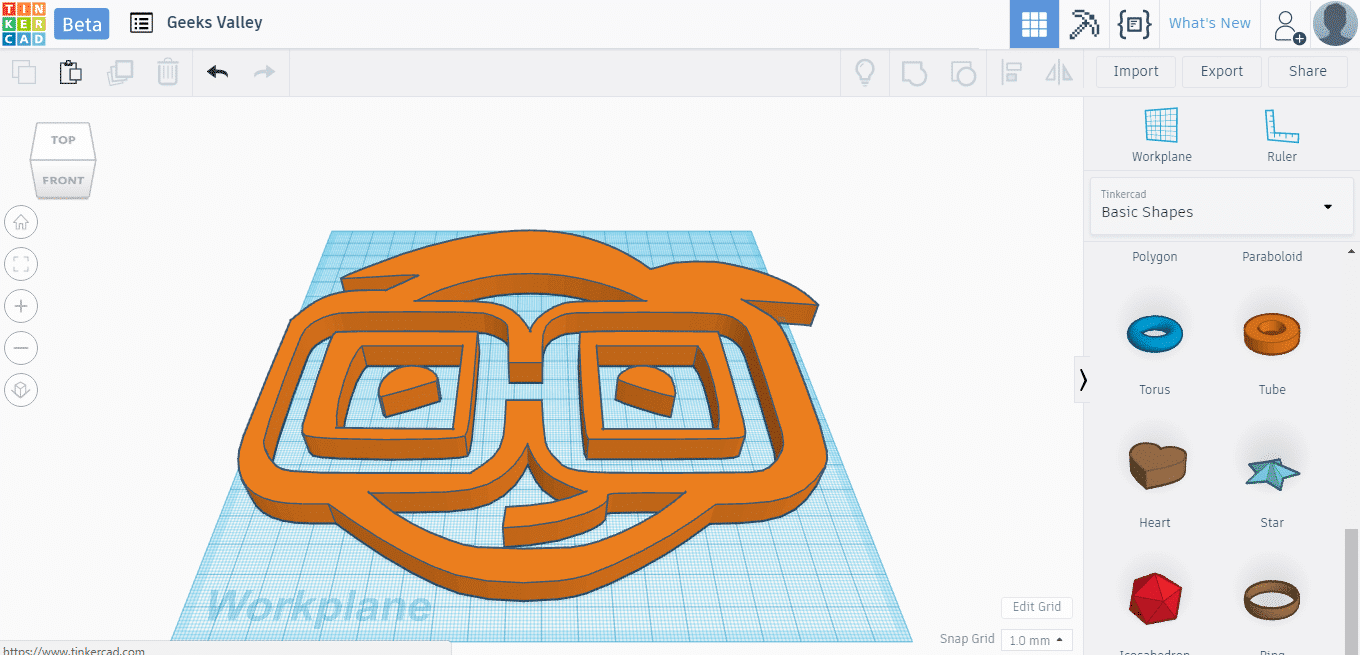
هو برنامج تطبيق عبر الانترنت يعمل مباشرة في المتصفح دون الحاجة إلى التثبيت. وهو نقطة دخول جيدة للمبتدئين. وهو أسهل برامج التصميم، حيث يتيح لك البرنامج النمذجة ثلاثية الأبعاد لإنشاء أشكال هندسية ثلاثية الأبعاد وحفظها ومشاركتها عبر الإنترنت وتصديرها إلى ملفات STL .
2- برنامج SketchUp :
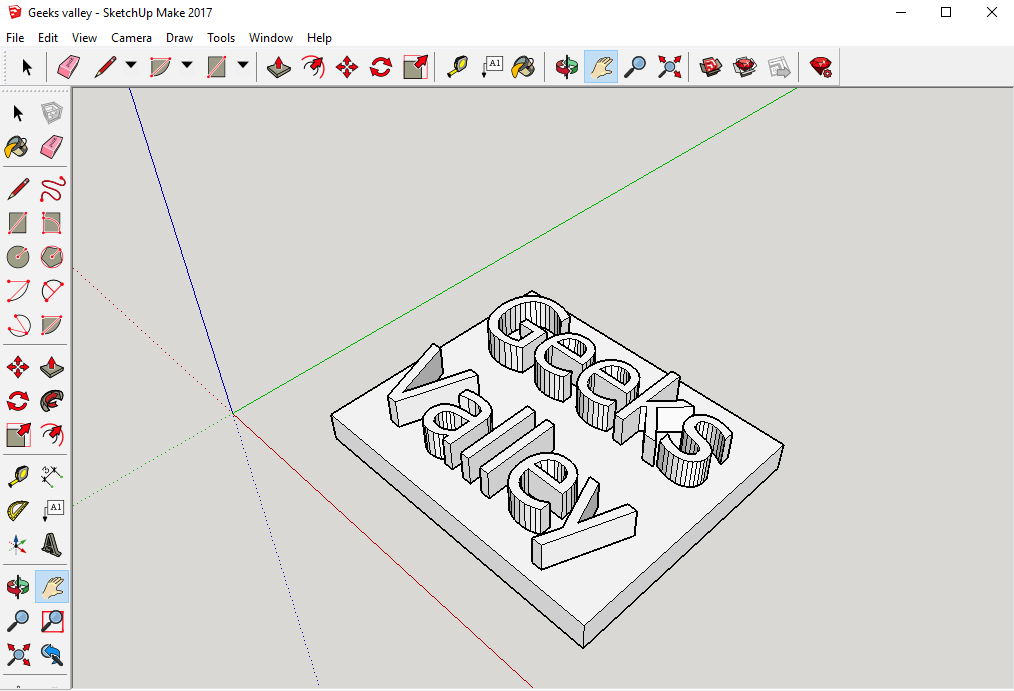
SketchUp هو مزيج مثالي من البساطة والأداء الوظيفي، مع واجهة سهلة الإستخدام، مما يجعله برنامج ثلاثي أبعاد مثالي لتصميم نماذج الطباعة ثلاثية الأبعاد. ويوجد طبعة SketchUp مجانية وتحتوي على كل ما تحتاجة للنمذجة ثلاثية الأبعاد. استخدام SketchUp من قبل المحترفين، هذا لا يعني انها ليست مكانا للمبتدئين. يبدأ المستخدمون من خلال رسم الخطوط والأشكل والتي يمكن بعد ذلك دفعها وسحبها إلى مجموعة من أشكال هندسية معقدة ثلاثية أبعاد.
3- برنامج FreeCAD :
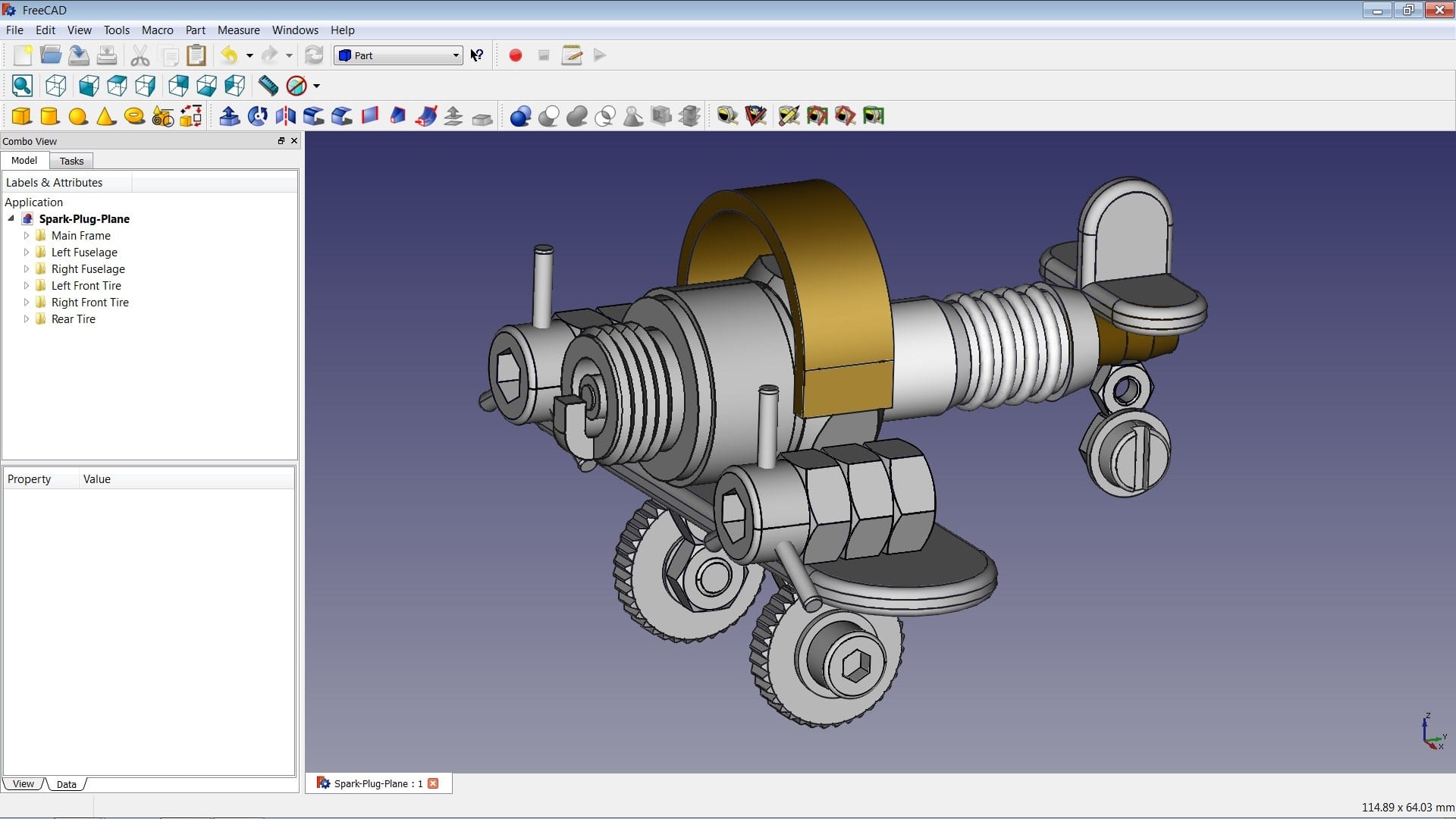
FreeCAD هو برنامج مجاني مفتوح المصدر. واجهة النمذجة مثالية للمهندسين والمصميمين المتقدمي أو المتوسطي الإحتراف. يستخدم برنامج FreeCad لإنشاء الرسومات الميكانيكية ثلاثية الأبعاد بجودة عالية. ويتيح لك برنامج FreeCad نمذجة الأشكال الثلاثية الأبعاد والتعديل عليها وإضافة مكونات لها أو حذف مكونات بحيث تؤدي الغرض المطلوب منها على أفضل نحو ممكن، بالإضافة إلى إمكانية تغيير معالم النماذج الميكانيكية.
ماهو التقطيع ؟!
إنشاء ملف STL هو الجزء الأول من عملية الطباعة ثلاثية الأبعاد. الخطوة التالية، وهي التقسيم أو تقطيع المجسم إلى طبقات يمكن إنشاؤها من قبل الطابعة. يجب أن يأخذ برنامج تقطيع المجسمات بعين الاعتبار الخصائص الفيزيائية للطابعة وهندسة النموذج الذي يتم طباعته. والخطوة الأخيرة، هي توليد ملف G-Code ويمثل الأوامر لقيادة الطابعة.
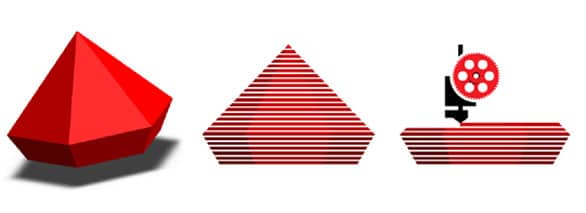
برنامج تقطيع المجسم تحتاج تحديد عدد من الإعدادات المختلفة وأهمها :درجة حرارة انصهار المادة الخام وهي تختلف من مادة ﻷخرى، وسمك الطبقة الواحدة وعدد الطبقات المستخدمة، وحجم المجسم ، وعدد النسخ المطلوبة، وسرعة الطباعة.
أهم البرامج المستخدمة في عملية تقطيع المجسم :
1- برنامج Cura :
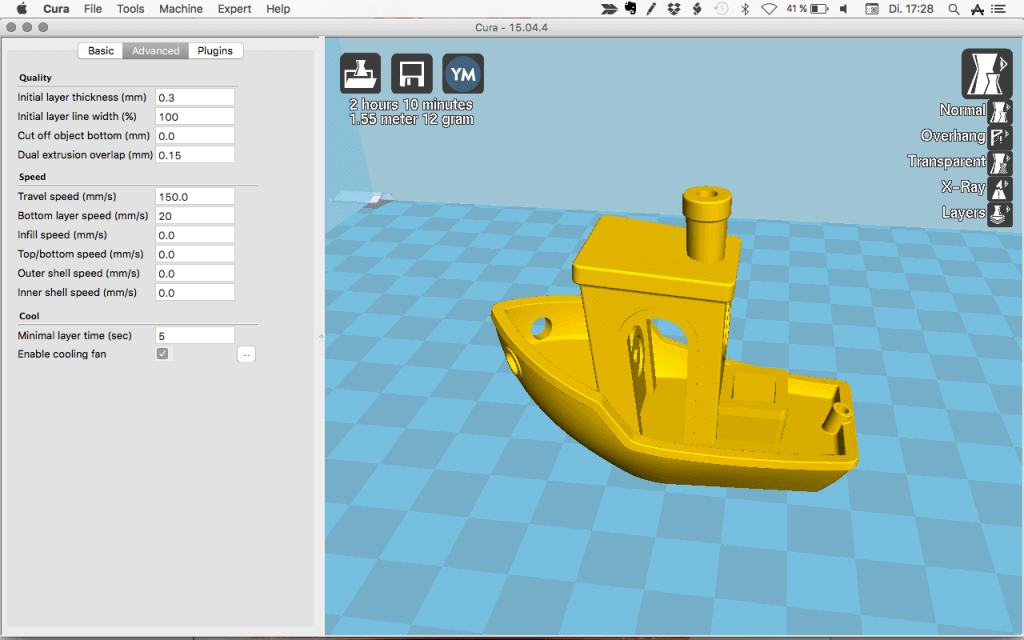
طورت الشركة المصنعة للطابعة ثلاثية الأبعاد Ultimaker، برنامج Cura وهو برنامج مفتوح المصدر، واستخدامه لا يقتصر على الطابعات Ultimaker ثلاثية الأبعاد. يتميز بالبديهية و السرعة وسهولة الإستخدام. وهو مناسب للمبتدئين لسهولة استخدام الواجهة الأمامية . وهو يسمح للتحكم بدقة أكثر بإعدادات الطابعة.
2- برنامج CraftWare :
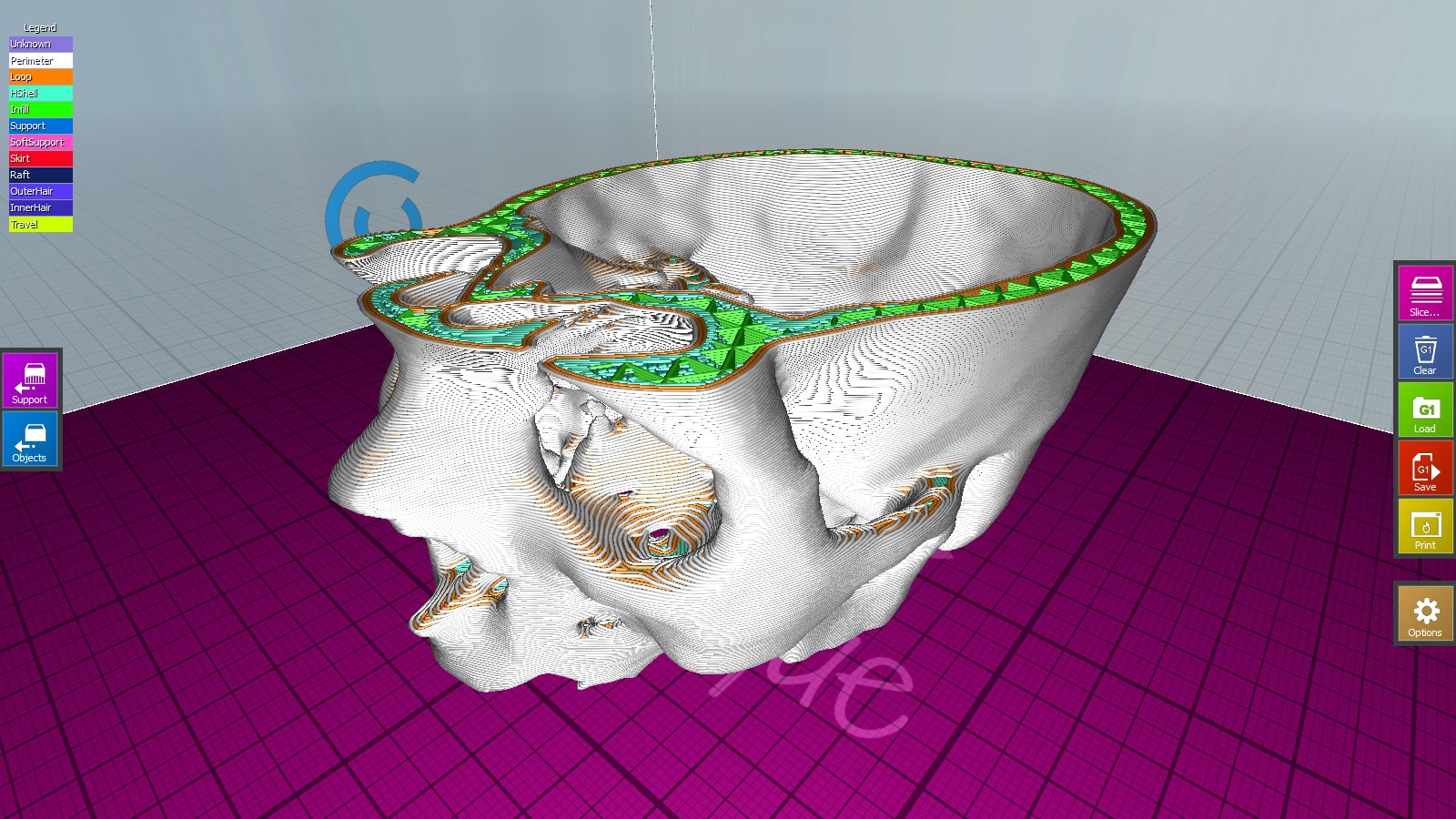
برنامج CraftWare هو برنامج آخر لتقطيع المجسمات. ويتميز بالسرعة وسهولة الاستخدام، مما يجعلها مناسبة للمبتدئين والمستخدميين الأكثر تقدما على حد سواء. وهو برنامج مجاني يحول النموذج الرقمي ثلاثي الأبعاد إلى G-code .
3- برنامج Slic3e :

هو برنامج مفتوح المصدر ويعمل على جميع أنظمة التشغيل. وهي واحدة من أدوات البرمجيات للطباعة ثلاثية الأبعاد الأكثر إستخداما على نطاق واسع بين الصناع. حيث تقوم بتحويل النموذج ثلاثي الأبعاد إلى تعليمات الطباعة للطابعة ثلاثية الأبعاد الخاصة بك. فهو يقوم بتقطيع النموذج إلى شرائح أفقية (طبقات) . ويولد نتائج جيدة وسريعة، حيث يقوم بتوليد ملف G-code والذي يمثل الأوامر لقيادة الطابعة.